
Një nga karakteristikat që arriti vitin e kaluar në Windows 10 ishte Asistent i Përqendrimit. Ndoshta nuk tingëllon e njohur për shumë prej jush. Shtë një mjet me të cilin përmirësohet produktiviteti i përdoruesit. Ose për tu siguruar që në punë ose thjesht në kohën e lirë, kemi më pak shpërqendrime. Kështu që gjatë asaj kohe, ne nuk do të marrim asnjë njoftim të bezdisshëm.
Nëse ju doni përdorni këtë Asistent të Përqendrimit të Windows 10, ne ju tregojmë më poshtë hapat që duhet të ndiqni në mënyrë që ta konfiguroni atë në një mënyrë të thjeshtë. Kështu, për ata përdorues që nuk e dinë, ata mund të dinë pak më shumë për këtë funksion interesant në sistemin operativ.
Qëllimi i tij është Hiqni qafe këto njoftime të bezdisshme të pop-up, veçanërisht nëse jeni duke punuar ose nëse doni të shijoni një moment të kohës së lirë. Për këtë arsye, Asistenti i Përqendrimit na lejon të vendosim një sërë rregullash me të cilat të vendosim se kur do të marrim një njoftim dhe kur jo. Kështu që të kemi raste kur nuk do të kemi asnjë.

Ky Asistent i Përqendrimit madje mund të na parandalojë që të marrim ndonjë njoftim për një periudhë të caktuar kohore apo edhe përfundimisht, dhe konfiguroni vetëm ato njoftime që duam të marrim në Windows 10, sepse ato janë të rëndësishme. Prandaj, është një mjet që mund të na japë shumë përdorime.
Konfiguro magjistarin e përqendrimit
Si zakonisht në këtë lloj situate, duhet të shkojmë së pari në konfigurimin e Windows 10. duhet të hyjmë në seksionin Sistem, e cila zakonisht është e para që shfaqet në ekran. Kolona që shfaqet në të majtë të ekranit tregon një seri opsionesh. Një nga opsionet që shfaqet në kolonë, ose të paktën duhet, është Asistenti i Përqendrimit.
Klikojmë në këtë opsion dhe menyja e këtij Asistenti i Përqendrimit do të shfaqet më pas në qendër të ekranit. Këtu do të shkojmë të jetë në gjendje të zgjedhë midis tre opsioneve në total, me të cilin mund ta konfigurojmë sipas dëshirës në Windows 10. Opsionet që shfaqen në ekran janë:
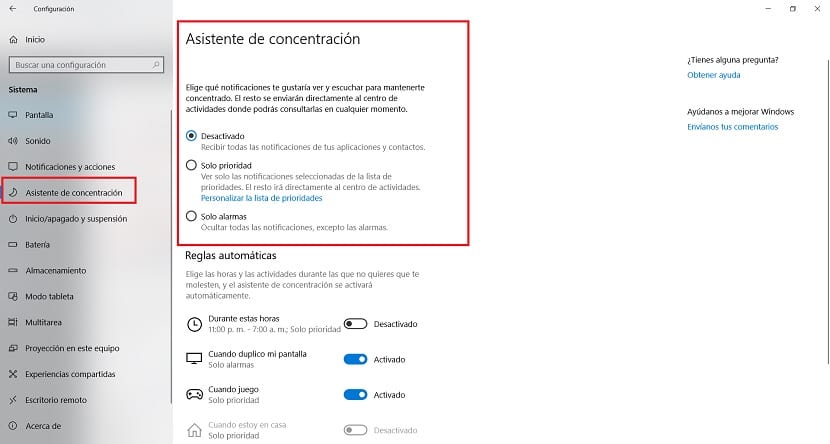
- çaktivizuar: Ndihma e përqendrimit është çaktivizuar si parazgjedhje në sistem. Prandaj, ne do të marrim të gjitha njoftimet për të gjitha aplikacionet që janë në Windows 10. Si njoftimet pop-up, ashtu edhe ato që dalin brenda Qendrës së Aktivitetit.
- Vetëm përparësi: Në këtë rast do të shohim vetëm njoftimet e aplikacioneve për të cilat kemi vendosur se janë prioritare. Të tjerët nuk do të shfaqen në një mënyrë pop-up, por do të shfaqen në Qendrën e Aktivitetit. Në këtë rast, ne duhet të zgjedhim se cilat aplikacione kanë përparësi për të treguar këto njoftime.
- Vetëm alarme: Të gjitha njoftimet që shfaqen në Windows 10 në një mënyrë pop-up janë çaktivizuar. Në rast se dëshirojmë t'i shohim, do të duhet të drejtohemi tek Qendra e Aktiviteteve të Sistemit. Modeshtë mënyra më ekstreme, e cila na lë të lirë nga çdo njoftim, sikur të ishte një mënyrë Mos shqetëso.
Në rast se zgjidhni opsionin e dytë, është e nevojshme të përcaktohet se cilat aplikacione do të kenë përparësi në Windows 10, kështu që ata vazhdojnë të tregojnë njoftime. Kjo është diçka që secili përdorues do të jetë në gjendje ta përcaktojë individualisht. Meqenëse brenda këtij opsioni, ju shihni se ekziston një buton që thotë Personalizoni listën e përparësive.
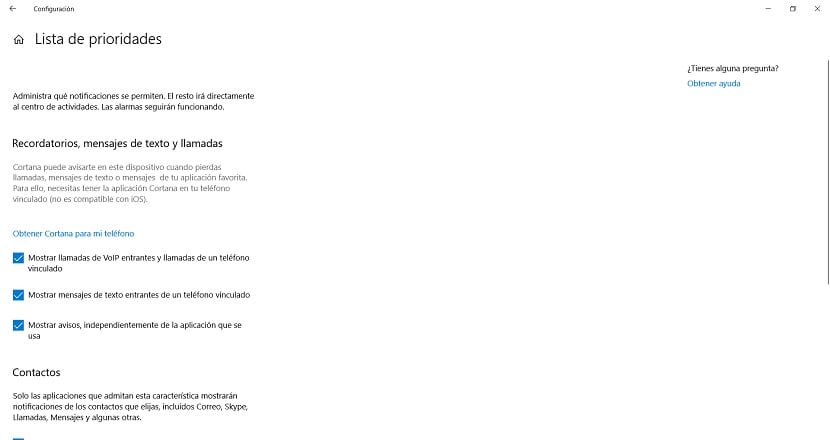
Kështu që ju mund të zgjidhni nëse ka aplikacione që do t'i shfaqë këto njoftime në kompjuterin tuaj. Mund të zgjidhni ato që dëshironi, ato që shihni se janë të rëndësishme, si Gmail ose ndonjë aplikacion për postë. Mund të zgjidhni gjithashtu kontakte që kanë përparësi. Kjo do të varet nga secili përdorues. Pasi të konfiguroni, kur përdorni këtë mënyrë specifike të Asistentit të Përqendrimit të Windows 10, do të merrni vetëm këto njoftime. Pjesa tjetër do të shfaqet vetëm në qendrën e veprimit në sistemin operativ. Çfarë mendoni për këtë veçori?